Oracle Cloud Infrastructureの上で稼働する Oracle Databaseの PaaSサービス。
サービスは仮想マシン(1-32コア)、ベアメタル・サーバ(2-72コア)、Exadata(84-336コア)まで様々な大きさのシェイプと設置形態を選択でき、ノード数もシングル・ノードと2ノードRAC(Active-Activeクラスタ)を選択できる。ユーザはオンプレミスと全く同じ Oracle Databaseのソフトウェアをクラウド上で利用することができ、引き続きすべてのデータベース・サーバの管理権限(OSの root権限含む)およびデータベースの管理者権限を保持することができる。
DBシステムの作成
-
コンソールメニューから「Autonomous Data Warehouse」をクリックし、「Autonomous Databaseの作成」をクリック


-
必要な項目を設定
-
コンパートメントの選択:作成するコンパートメントを選択
-
表示名:任意
-
ワークロード・タイプの選択:データ・ウェアハウス/トランザクション処理
-
デプロイメント・タイプの選択:共有インフラストラクチャ(AlwaysFreeで使えるのこっちだけ)/専用インフラストラクチャ

-
データベースを構成します
- Always Free
- Always Freeの構成オプションのみを表示
- OCPU数:AlwaysFreeでは変更不可
- 自動スケーリング:AlwaysFreeでは利用不可
- 新しいデータベース・プレビュー・バージョン19cが使用可能
- プレビュー・モードの有効か:AlwaysFreeでは利用不可

- Always Free
-
管理者資格証明の作成
- ユーザ名:ADMIN(固定)
- パスワード:任意
- パスワード:任意

-
ネットワーク・アクセスの選択
- アクセス制御ルールの構成:AlwaysFreeだと変更不可
-
ライセンス・タイプの選択
- ライセンス込み:AlwaysFreeだと変更不可

-
拡張オプションの表示
- タグ
- タグ・ネームスペース

- タグ
-
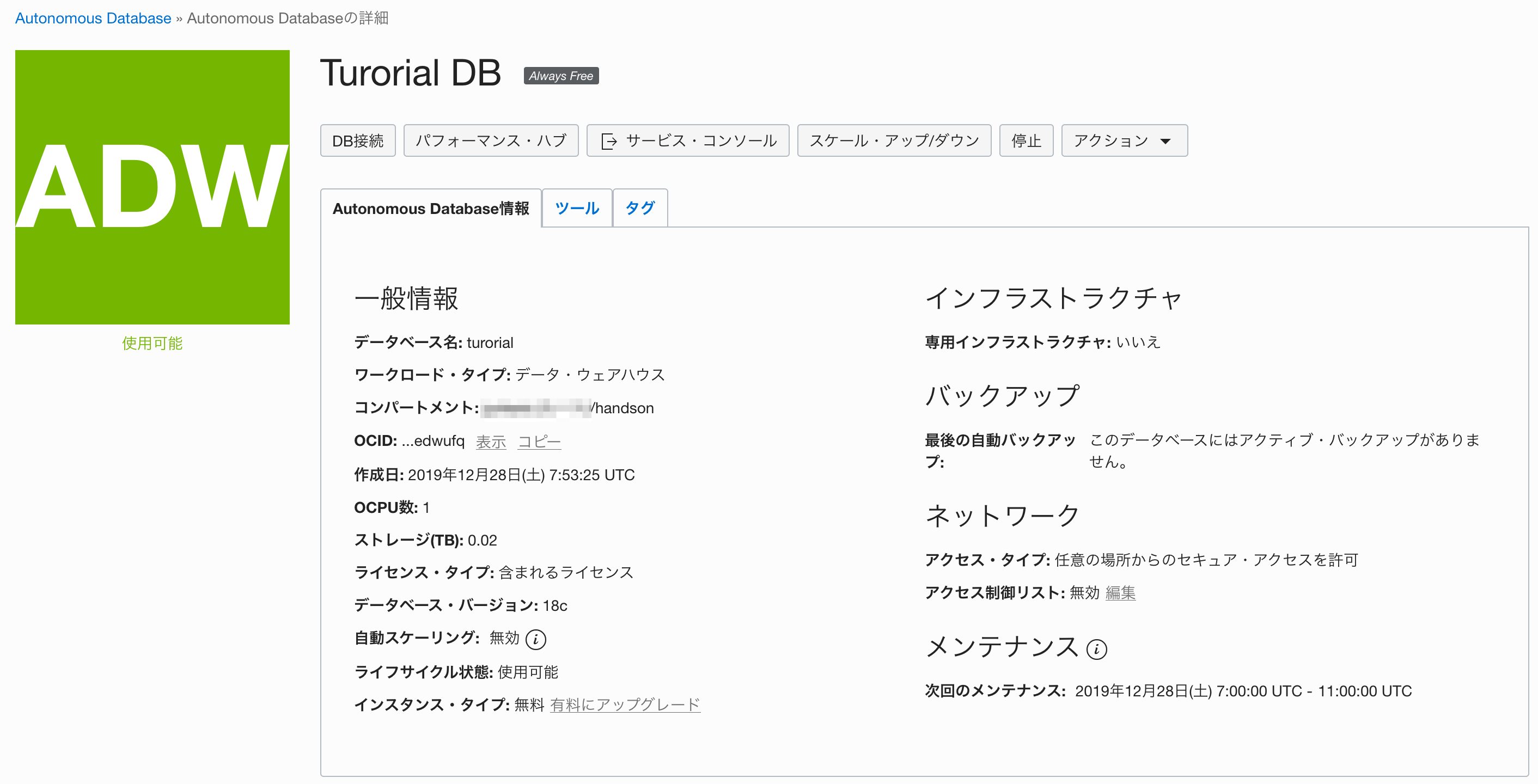 19cって書いてあったけど、18cで作成されてる、、、ナンテコッタ
Public IPアドレスをメモして次のステップで接続時に使うのだけど、、、記載ないのですがどうやって接続するのですか???
19cって書いてあったけど、18cで作成されてる、、、ナンテコッタ
Public IPアドレスをメモして次のステップで接続時に使うのだけど、、、記載ないのですがどうやって接続するのですか???
DBシステムへのアクセス
作成したDBシステムに対して、sshでアクセスするのは多分できなくてこの「DB接続」で表示されるウォレットとかTNS接続になると思われる、Clientを入れたものを用意しなければ。。。

- 任意のターミナルソフトを起動し、以下の情報でssh接続する
- IPアドレス:インスタンスの Publlic IP
- ポート:22(デフォルト)
- ユーザ:opc(DBシステムは、接続用に予め opcというユーザが用意されている)
- SSH鍵:インスタンスを作成する際に使用した後悔鍵と対になる秘密鍵
- パスフレーズ:秘密鍵にパスフレーズが設定されている場合は指定する

